word的背景色大概有三种,一种是页面背景,不管有没有字,页面都是呈现背景色;还有一种所示突出显示,为了让文字突出,给其添加了背景色;最后一种是字符底纹,就是凡是有字的地方就添加上一个底纹颜色。下面小编就教你怎么去除wrod的背景色。
首先是字体阴影,字体阴影是,字体背后有灰色背景。消除这个很简单,第一步选定被后面有阴影的文字。
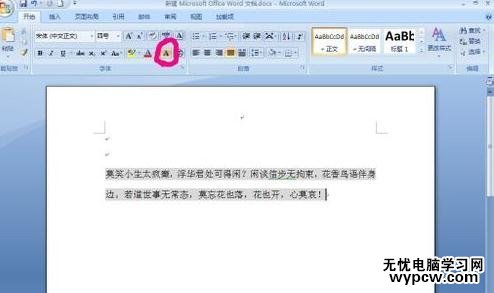
然后点击word的开始标签的字符底纹按钮。(就是一个A字后面有颜色底纹)点击之后底纹就消失了。

第二种是页面背景色是其他颜色而非白色。这个才是真正的页面背景设置。首先点击页面布局的选项卡

然后在页面布局选项卡中找到,一个设置页面颜色的按钮,把颜色改成白色,就恢复了页面颜色了。

猜你喜欢:
1.word中怎么修改背景的两种方法
2.去除word图片背景的两种方法
3.word怎么设置保护色的两种方法
4.word怎么去除背景水印的两种方法
5.去掉word文字背景色的三种方法
6.word2003怎么清除从网页复制的文字底色
新闻热点
疑难解答